Руководство. Создание кластера Azure FXT Edge Filer
Примечание.
Обязательное действие. Azure FXT Edge Filer будет прекращена 31 декабря 2026 г. Удалите все ресурсы Azure FXT Edge Filer к 31 декабрю 2026 г. Дополнительные сведения см. по адресу https://aka.ms/fxtretirementfaq.
После установки и инициализации аппаратных узлов Azure FXT Edge Filer для кэша, используйте программное обеспечение кластера FXT для создания кластера кэша.
Это руководство поможет перенастроить аппаратные узлы в кластер.
Из этого руководства вы узнаете:
- Какие сведения необходимы перед началом создания кластера
- Разница между сетью управления кластера, сетью кластера и сетью, ориентированной на клиента
- Подключение к узлу кластера
- Создание исходного кластера с помощью одного узла Azure FXT Edge Filer
- Вход в панель управления кластером для настройки параметров кластера
Эта процедура занимает 15–45 минут в зависимости от того, сколько исследований необходимо выполнить для определения IP адресов и сетевых ресурсов.
Необходимые компоненты
Выполните предварительные условия перед началом работы с этим руководством:
установите аппаратные системы Azure FXT Edge Filer в своем центре обработки данных;
Требуется только один узел для создания кластера, однако необходимо добавить по крайней мере два узла перед настройкой кластера и подготовкой к его использованию.
подключите соответствующие силовые и сетевые кабели к системе;
включите по крайней мере один узел Azure FXT Edge File и задайте пароль пользователя root.
Сбор информации для кластера
Для создания кластера Edge Filer Azure FXT потребуется следующая информация.
Имя кластера
Пароль администратора для кластера
IP-адреса:
- Один IP-адрес для управления кластером, а также маска подсети и маршрутизатор для сети управления
- Первый и последний IP-адреса в непрерывном диапазоне IP-адресов для передачи данных кластера (между узлами). Дополнительные сведения см. в разделе IP address distribution (Распределение IP-адресов).
- (IP-адреса для клиентов назначаются после создания кластера).
Информация о сетевой инфраструктуре:
- IP-адрес DNS-сервера кластера
- DNS-имя домена для кластера
- Имя или IP-адрес для NTP-серверов кластера (один сервер или три и более)
- Нужно ли обеспечить агрегацию каналов IEEE 802.1AX-2008 на интерфейсах кластера
- Если агрегация каналов связи включена, необходимо определиться с тем, чтобы использовать или не использовать динамическое агрегирование IEEE 802.3ad (LACP)
Эти элементы сетевой инфраструктуры можно настроить после создания кластера, но лучше это сделать в процессе создания.
Распределение IP-адресов
Гибридное хранилище кластера кэша Azure FXT Edge Filer использует IP-адреса в трех категориях:
IP-адрес управления: один IP-адрес для управления кластерами
Этот адрес служит точкой входа для доступа к средствам конфигурации кластера (веб-панель управления или API-интерфейс XML-RPC). Этот адрес автоматически присваивается первичному узлу в кластере и автоматически перемещается при переназначении первичного узла.
Другие IP-адреса также можно использовать для доступа к панели управления, однако IP-адрес управления предназначен для обеспечения доступа даже в случае сбоя отдельных узлов.
Сеть кластера: диапазон IP-адресов для связи с кластером
Сеть кластера используется для связи между узлами кластера и для извлечения файлов из внутреннего хранилища (основные фильтры).
Рекомендуется выделить один IP-адрес на физический порт, используемый для обмена данными кластера на каждом узле Azure FXT Edge Filer. Кластер автоматически назначает адреса в указанном диапазоне отдельным узлам.
Сеть, доступная к клиенту: диапазон IP-адресов, используемых клиентами для запроса и записи файлов
Клиентские сетевые адреса используются клиентами для доступа к данным основного фильтра по всему кластеру. Например, клиент NFS может подключить один из этих адресов.
Рекомендуется выделить один IP-адрес на физический порт, используемый для обмена данными клиента на каждом узле серии FXT.
Кластер распределяет клиентские IP-адреса по составляющим его узлам как можно более равномерно.
Многие администраторы настраивают одно DNS-имя с конфигурацией циклического DNS (RRDNS), чтобы упростить распределение клиентских запросов по диапазону адресов. Эта настройка также позволяет всем клиентам использовать одну и ту же команду подключения для доступа к кластеру. Дополнительные сведения см. в разделе Configure DNS (Настройка DNS).
Для создания нового кластера необходимо указать IP-адрес управления и диапазон сетевых адресов кластера. Клиентские адреса указываются после создания кластера.
Подключение к первому узлу
Можно подключиться к любому из установленных узлов FXT и использовать его программное обеспечение операционной системы для настройки кластера.
Если это еще не сделано, включите хотя бы один из узлов FXT для вашего кластера и убедитесь, что у него есть сетевое подключение и IP-адрес. Необходимо задать новый пароль учетной записи root для активации узла, поэтому выполните действия, описанные в разделе Set hardware passwords (Установка аппаратных паролей), если вы еще этого не сделали.
Чтобы проверить сетевое соединение, убедитесь, что светодиоды сетевого соединения узла горят (и, при необходимости, индикаторы на сетевом коммутаторе, к которому он подключен). Светодиодные индикаторы описаны в Monitor Azure FXT Edge Filer hardware status (Отслеживание состояния оборудования Azure FXT Edge Filer).
При загрузке узел запрашивает IP-адрес. В случаях подключения к серверу DHCP, он принимает IP-адрес, предоставленный DHCP. (Этот IP-адрес является временным. Он изменится при создании кластера.)
Если он не подключен к DHCP-серверу или не получает ответ, узел будет использовать программное обеспечение Bonjour для установки самостоятельного IP-адреса в форме 169.254.**. Однако следует установить временный статический IP-адрес на одной из сетевых карт узла, прежде чем использовать его для создания кластера. Инструкции включены в этот устаревший документ; обратитесь в службу Майкрософт и поддержку для получения обновленных сведений: приложение A. Установка статического IP-адреса на узле FXT.
Поиск IP-адреса
Подключитесь к узлу Edge Filer Azure FXT, чтобы найти его IP-адрес. Можно использовать последовательный кабель, прямое подключение к портам USB и VGA или подключиться через KVM-коммутатор. (Подробные сведения о подключении к порту см. Set initial passwords (Установка начальных паролей).)
После подключения войдите в систему с именем пользователя rootи паролем, который был указан при первой загрузке узла.
После входа необходимо определить IP-адрес узла.
Используйте команду ifconfig, чтобы увидеть адреса, назначенные этой системе.
Например, команда ifconfig | grep -B5 inet ищет порты с интернет-адресами и предоставляет пять строк контекста для отображения идентификатора порта.
Запишите любой IP-адрес, указанный в отчете программы ifconfig. Адреса, перечисленные с именами портов, такие как e0a или e0b, являются хорошими вариантами. Не используйте IP-адреса, перечисленные с именами вида e7*, поскольку они используются только для служебных портов iDRAC или IPMI.
Загрузка мастера настройки кластера
Используйте средство настройки кластера на основе браузера для создания кластера.
Введите IP-адрес для узла в веб-браузере. Если браузер выдает сообщение о ненадежном сайте, перейдите на сайт в любом случае. (Отдельные узлы Edge Filer Azure FXT не имеют сертификатов безопасности, предоставленных центром сертификации.)
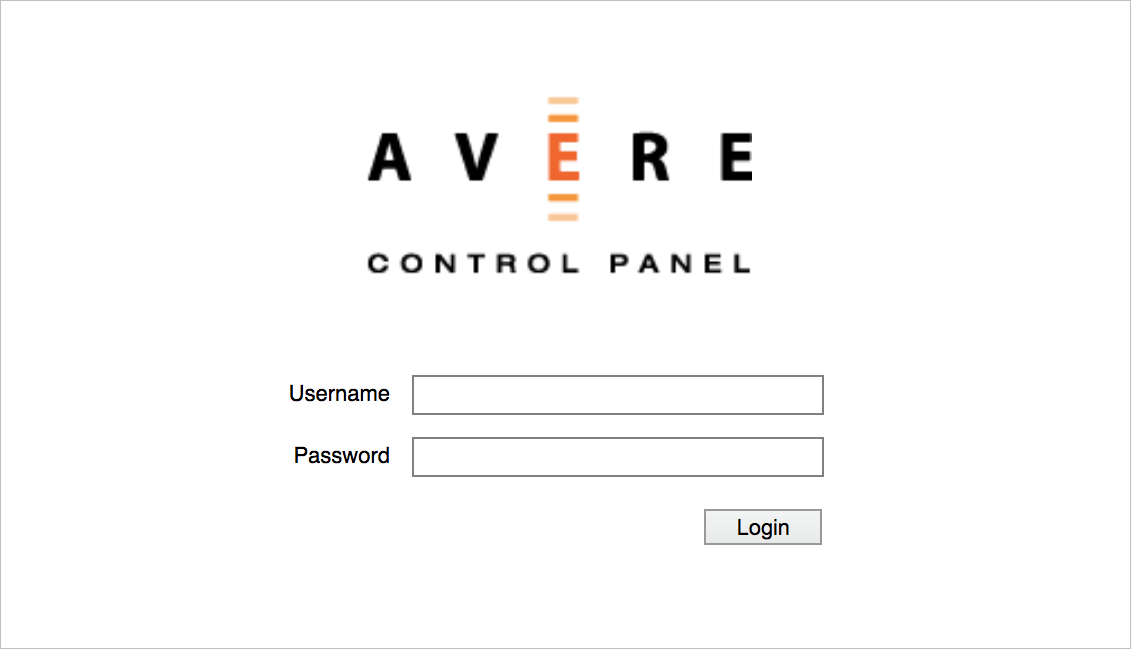
Оставьте пустыми поля Username (Имя пользователя) и Password (Пароль). Нажмите кнопку Login(Войти), чтобы загрузить страницу создания кластера.
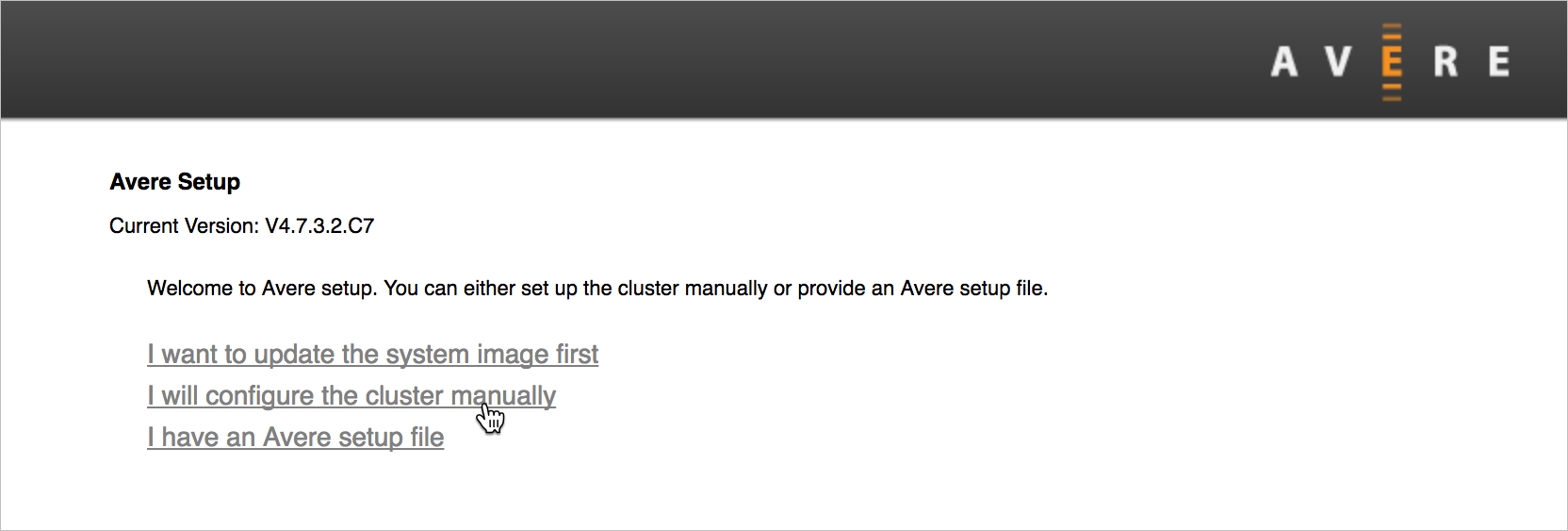
Создайте кластер.
Средство настройки кластера поможет выполнить набор экранов для создания кластера Azure FXT Edge Filer. Перед запуском убедитесь, что у вас есть необходимая информация.
Варианты создания
Первый экран дает три варианта. Используйте опцию ручной настройки, если не располагаете специальными инструкциями от обслуживающего персонала.
Щелкните I will configure the cluster manually(Я настрою кластер вручную), чтобы открыть экран параметров настройки нового кластера.
Другие параметры используются редко:
Запрос "Обновите образ системы" предлагает установить новое программное обеспечение операционной системы перед созданием кластера. (В настоящее время установленная версия программного обеспечения указана в верхней части экрана.) Необходимо указать файл пакета программного обеспечения — URL-адрес и имя пользователя или пароль или передать файл с компьютера.
Служба поддержки клиентов Microsoft иногда использует параметр файла настройки кластера.
Параметры кластера
На следующем экране предлагается настроить параметры для нового кластера.
Страница состоит из двух основных разделов: Basic Configuration (Базовая настройка) и Networking Configuration (Настройка сети). Раздел настройка сети также имеет подразделы: один для Management (Управление) сетью и один для Кластерная сеть.
Базовая конфигурация
В верхнем разделе введите основную информацию о новом кластере.
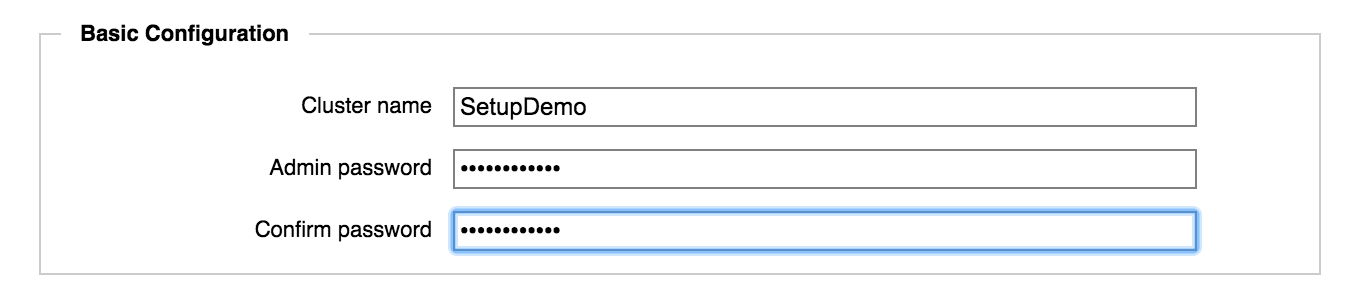
Cluster Name (Имя кластера) — введите уникальное имя для кластера.
Имя кластера должно соответствовать следующим критериям:
- Длина: 1–16 символов
- Может содержать буквы, цифры, символы дефиса (-) и подчеркивания (_)
- Не должен включать другие знаки препинания или специальные символы
Это имя можно изменить позже на вкладке Cluster (Кластер) >General Setup (Общие настройки). (Для получения дополнительных сведений о настройках кластера ознакомьтесь с Cluster Configuration Guide (Руководство по настройке кластера), которое не является частью этого набора документации.)
Примечание.
Имя вашего кластера используется для идентификации системной информации, загруженной для поддержки мониторинга или устранения неполадок, поэтому полезно указать название вашей компании.
Admin password (Пароль администратора) — установите пароль для администратора по умолчанию,
admin.Следует настроить отдельные учетные записи пользователей для каждого, кто управляет кластером, но удалить пользователя вы не сможете
admin. Войдите в систему какadmin, если есть необходимость создать дополнительных пользователей.Можно изменить пароль для
adminна странице настроек Administration (Управление) >Users (Пользователи) на панели управления кластера. Дополнительные сведения см. в разделе. Документация Users (Пользователи) в Cluster Configuration Guide (Руководство по настройке кластера).
Сетевая конфигурация
Раздел Networking (Сеть) предлагает вам указать сетевую инфраструктуру, которую будет использовать кластер.
Существует две отдельные сети для настройки:
Management network (Сеть управления) предоставляет администратору доступ к кластеру для настройки и мониторинга. Указанный здесь IP-адрес используется при подключении к панели управления или для доступа по SSH.
Большинство кластеров используют только один IP-адрес управления, но если вы хотите добавить интерфейсы, это можно сделать после создания кластера.
Cluster network (Сеть кластера) используется для связи между узлами кластера, а также между узлами кластера и внутренним хранилищем (основными фильтрами).
Клиентская сеть настраивается после создания кластера.
Этот раздел также включает в себя настройку DNS и NTP серверов, которые используются обеими сетями.
Конфигурация сети управления
Параметры в разделе Management (Управление) относятся к сети, предоставляющей администратору доступ к кластеру.

Management IP (Управление IP) — укажите IP-адрес, который будет использоваться для доступа на панель управления кластера. Этот адрес будет запрашиваться основным узлом кластера, но он автоматически перемещается в исправный узел, если исходный основной узел становится недоступным.
Большинство кластеров используют только один IP-адрес управления. Если необходимо более одного, можно добавить их после создания кластера, используя страницу настроек Cluster (Кластер) >Administrative Network (Административная сеть). Дополнительные сведения см. в Cluster Configuration Guide (Руководство по настройке кластера).
Netmask (Маска сети) — укажите маску сети для сети управления.
Router (Маршрутизатор) — введите адрес шлюза по умолчанию, используемый сетью управления.
VLAN tag (optional) (Тег VLAN (необязательно)) — если ваш кластер использует теги VLAN, укажите тег для сети управления.
Дополнительные параметры VLAN настраиваются на странице настроек Cluster (Кластер) >VLAN. Дополнительные сведения см. в руководстве по настройке кластера с виртуальными локальными сетями и виртуальной локальной сетью кластера>.
MTU — при необходимости настройте максимальную единицу передачи (MTU) для сети управления кластера.
Use 1Gb mgmt network (Использовать сеть управления на 1 Гб) — установите этот флажок, если хотите назначить два сетевых порта 1GbE на узлах FXT только для сети управления. (Для всего другого трафика необходимо иметь порты 25GbE/10GbE.) Если этот флажок не установлен, сеть управления использует доступный порт высокой скорости.
Конфигурация сети кластера
Параметры сети кластера применяются к трафику между узлами кластера, а также между узлами кластера и основными фильтрами.

First IP (Первый IP-адрес) и Last IP (Последний IP-адрес) — введите IP-адреса, определяющих диапазон, который будет использоваться для обмена данными внутри кластера. Используемые здесь IP-адреса должны быть смежными и не назначаться DHCP.
Можно добавить больше IP-адресов после создания кластера. Используйте страницу настроек Cluster (Кластер)>Cluster Networks (Сети кластера) (Cluster Configuration Guide documentation (Руководство по настройке кластера)).
Значение в Number of IPs in Range (Количество IP-адресов в диапазоне) вычисляется и отображается автоматически.
Non-mgmt netmask (optional) (Маска не сети управления (необязательно)) — укажите маску сети кластера.
Система автоматически предлагает значение маски сети, которое введено для сети управления; его можно при необходимости изменить.
Cluster router (optional) (Маршрутизатор кластера (необязательно)) — укажите адрес шлюза по умолчанию, используемый сетью кластера.
Система автоматически предложит тот же адрес шлюза, который был использован для сети управления.
Cluster VLAN tag (optional) (Тег VLAN (необязательно)) — если ваш кластер использует теги VLAN, укажите тег для сети кластера.
Non-mgmt MTU (optional) (MTU не сети управления (необязательно)) — при необходимости настройте максимальную единицу передачи (MTU) для вашей кластерной сети.
Конфигурация кластера DNS и NTP
Ниже в разделе Cluster (Кластер) есть поля для указания серверов DNS и NTP, и для включения агрегации каналов. Эти параметры применяются ко всем сетям, которые использует кластер.
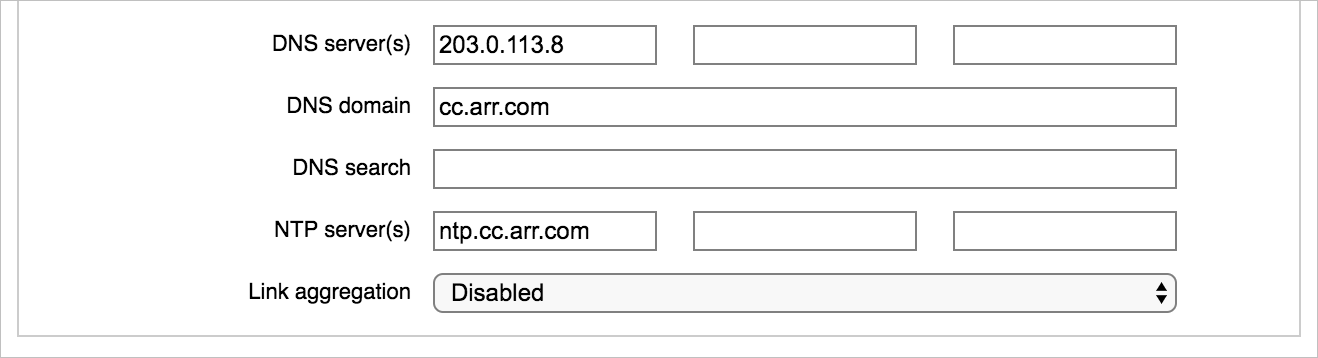
DNS server(s) (DNS-серверы) — введите IP-адрес одного или нескольких серверов системы доменных имен (DNS).
DNS рекомендуется для всех кластеров и требуется, если хотите использовать SMB, AD или Kerberos.
Для достижения оптимальной производительности настройте DNS-сервер кластера на циклическое распределение нагрузки, как описано в Configure DNS for the Azure FXT Edge Filer cluster (Настройка DNS для кластера Azure FXT Edge Filer).
DNS domain (Домен DNS) — введите имя сетевого домена, который будет использовать кластер.
DNS search (Поиск DNS) — при желании введите дополнительные доменные имена, которые система должна искать для разрешения запросов DNS. Можно добавить до шести доменных имен, разделенных пробелами.
NTP server(s) (NTP-серверы) — укажите один или три сервера протокола сетевого времени (NTP) в предоставленных полях. Можно использовать имена узлов или IP-адресов.
Link Aggregation (Агрегирование каналов) — агрегация каналов позволяет настраивать, как порты Ethernet на узлах FXT кластера должны обрабатывать различные типы трафика. Дополнительные сведения см. в разделе Link Aggregation (Агрегирование каналов) в Руководстве по настройке кластера.
Нажмите кнопку "Создать".
После ввода всех необходимых параметров в форме, нажмите кнопку Create Cluster (Создать кластер).
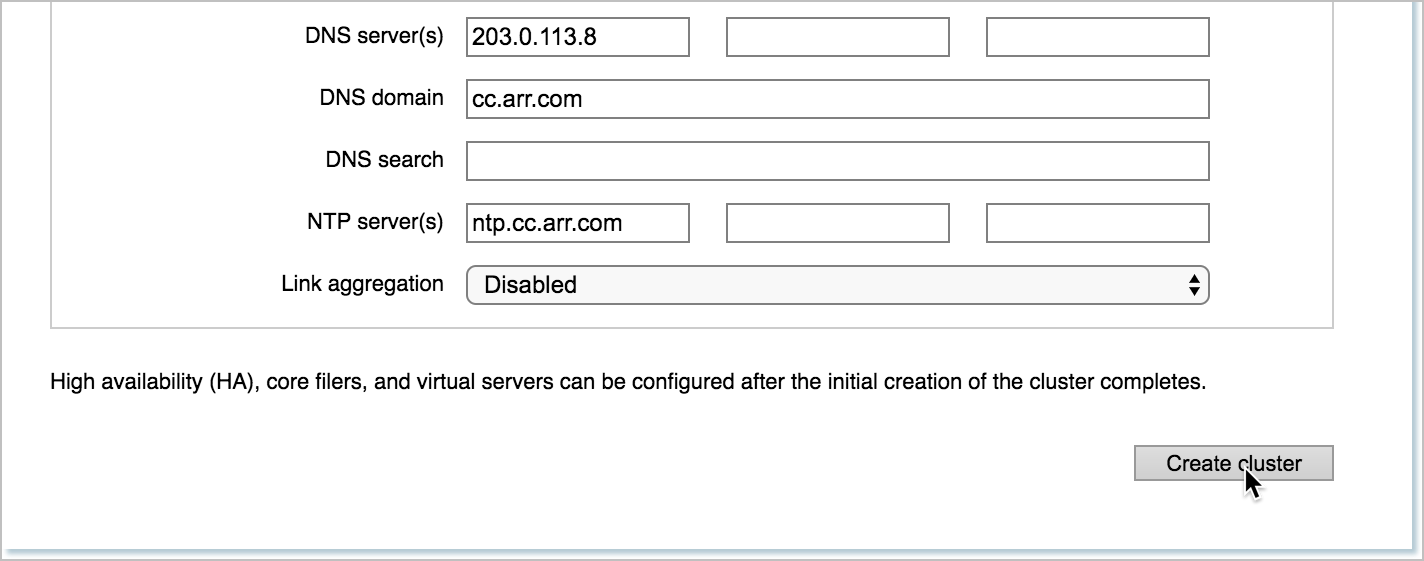
Система отображает сообщение при создании кластера.
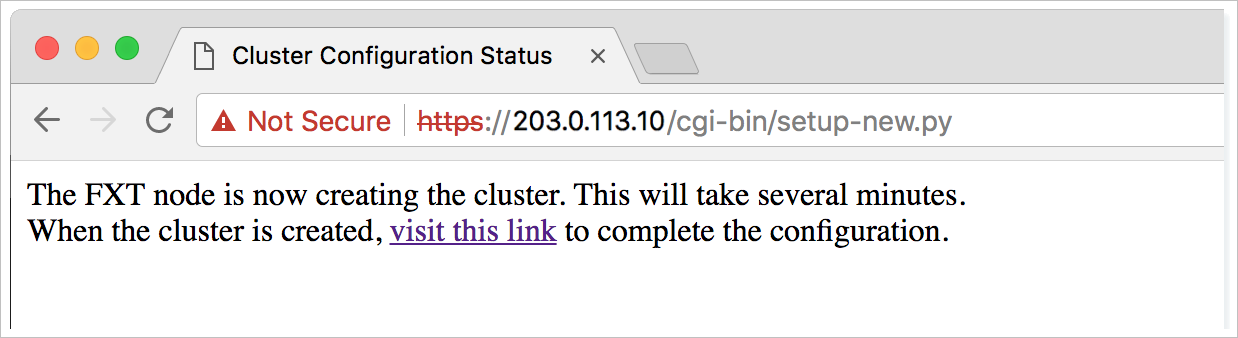
Через несколько секунд можно щелкнуть ссылку в сообщении, чтобы перейти на панель управления кластером. (Эта ссылка позволяет перейти к IP-адресу, указанному в IP-адрес управления.) После нажатия кнопки создания ссылка занимает 15 секунд до одной минуты. Если веб-интерфейс не загружается, подождите еще несколько секунд, а затем снова щелкните ссылку.
Создание кластера занимает минуту или больше, но вы можете войти на панель управления, во время процесса. На странице панели управления обычно отражаются предупреждения до завершения процесса создания кластера.
Использование страниц настроек
После создания кластера необходимо задать его настройки для вашей сети и рабочего процесса.
Используйте веб-интерфейс панели управления для настройки нового кластера. Перейдите по ссылке на экране состояния создания кластера или перейдите к IP-адресу управления, который указан для кластера.
Войдите в веб-интерфейс с именем пользователя admin и паролем, который указанным при создании кластера.
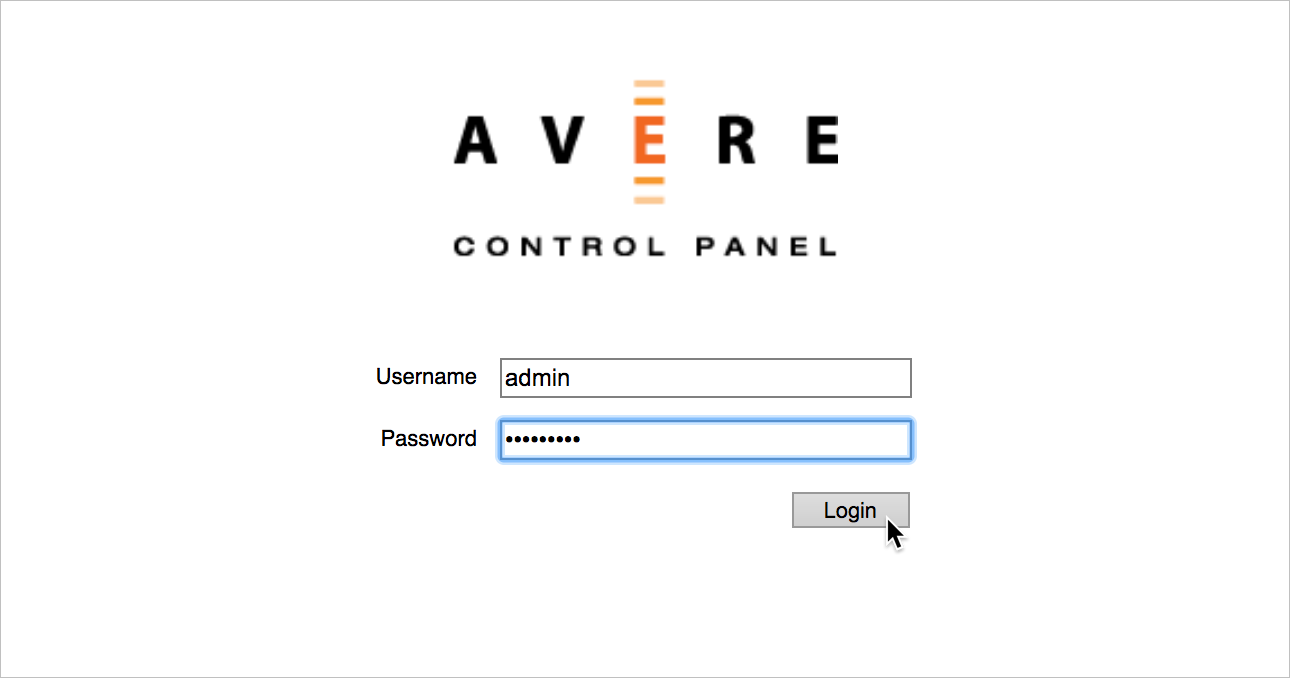
Панель управления открывается и показывает страницу Dashboard (Панель мониторинга). После завершения создания кластера все предупреждающие сообщения должны быть удалены с дисплея.
Нажмите вкладку Settings (Настройки), чтобы настроить кластер.
На вкладке Settings (Настройки) в левой боковой панели отображается меню страниц настройки. Страницы упорядочены по категориям. Нажмите кнопку "+" или "-" в верхней части названия категории, чтобы развернуть или скрыть отдельные страницы.
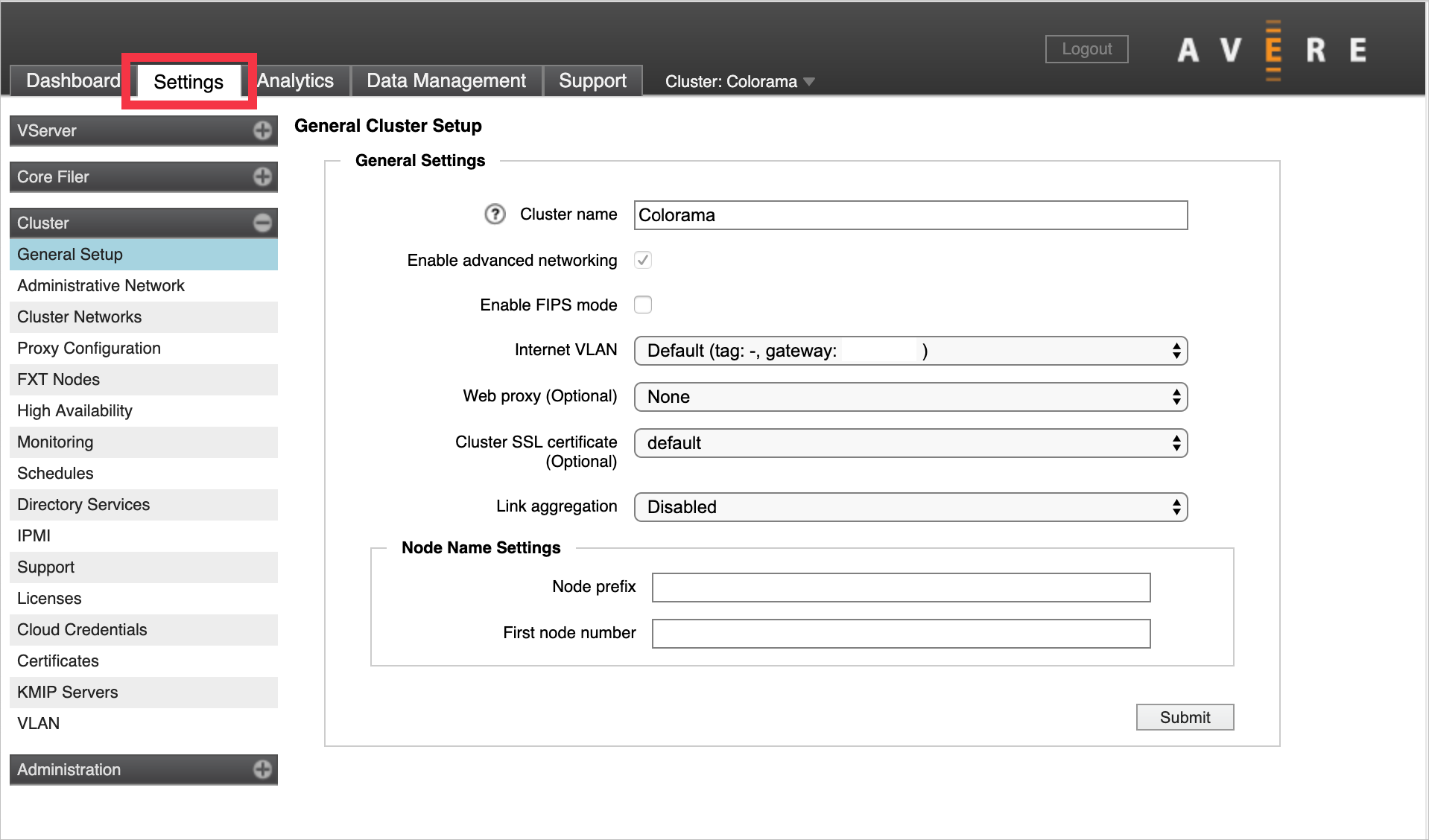
Этапы настройки кластера
На данном этапе процесса ваш кластер существует, однако у него есть только один узел, нет клиентских IP-адресов и нет внутреннего хранилища. Дополнительные этапы настройки необходимы для перехода от вновь созданного кластера к системе кэша, готовой обрабатывать ваш рабочий процесс.
Требуемая конфигурация
Эти шаги необходимы для большинства или всех кластеров.
Добавление узлов в кластер
Три узла — это стандарт, но во многих производственных кластерах их больше — до 24 узлов.
Изучите раздел Add cluster nodes (Добавление узлов кластера), чтобы узнать, как добавить другие блоки Azure FXT Edge Filer в ваш кластер и как включить высокую доступность.
Укажите внутреннее хранилище
Добавьте определения основного фильтра для каждой внутренней системы хранения, которую будет использовать кластер. Дополнительные сведения см. в Add back-end storage and configure virtual namespace (Добавление внутреннего хранилища и настройка виртуального пространства имен).
Настройка клиентского доступа и виртуального пространства имен
Создайте хотя бы один виртуальный сервер (vserver) и назначьте ему диапазон IP-адресов для клиентских компьютеров. Также необходимо настроить пространство имен кластера (иногда именуемое глобальным пространством имен или GNS), функцию виртуальной файловой системы, позволяющей сопоставлять экспорты внутреннего хранилища с виртуальными путями. Пространство имен кластера дает клиентам согласованную и доступную структуру файловой системы, даже если внутренние носители данных переключены. Пространство имен также может предоставить удобную для пользователя иерархию виртуального хранилища для BLOB контейнеров Azure или другого поддерживаемого хранилища облачных объектов.
Дополнительные сведения см. в Configure the namespace (Настройка пространства имен). Этот шаг включает в себя:
- Создание виртуальных серверов
- Настройка соединений между сетевым представлением клиента и внутренним хранилищем
- Определение клиентских IP-адресов для каждого виртуального сервера
Примечание.
Перед началом настройки GNS кластера рекомендуется провести тщательное планирование. Изучите разделы Using a Global Namespace (Использование глобального пространства имен) и Creating and Working with VServers (Создание и работа с виртуальными серверами) в руководстве по настройке кластера.
-
Существует несколько сетевых параметров, которые необходимо проверить или настроить для нового кластера. Для получения дополнительных сведений об этих элементах см. раздел Adjust network settings (Настройка параметров сети):
- проверка конфигурации DNS и NTP;
- настройка служб каталогов, если необходимо;
- настройка VLAN;
- настройка прокси-серверов;
- добавление IP-адресов в кластерную сеть;
- хранение сертификатов шифрования.
Настройка мониторинга поддержки
Необходимо принять политику конфиденциальности для инструмента настройки и настроить параметры загрузки поддержки одновременно.
Кластер может автоматически загружать данные для устранения в нем неполадок, включая статистику и файлы отладки. Благодаря наличию этих данных Microsoft Customer Service и Support может предоставлять наилучшее обслуживание клиентов. Можно настроить отслеживаемое состояние и при желании включить проактивную поддержку и службу удаленного устранения неполадок.
Дополнительные настройки
Эти шаги являются не обязательными для всех кластеров. Они необходимы для некоторых типов рабочих процессов или для определенных стилей управления кластером.
Настройка параметров узла
Можно установить имена узлов и настроить порты IPMI узла на уровне кластера или индивидуально. Если настроить эти параметры перед добавлением узлов в кластер, новые узлы могут автоматически выбирать эти настройки при их присоединении. Параметры приведены прежних версиях документа по созданию кластера Customizing Node Settings (Параметры настройки узла).
Совет
Некоторая документация по этому продукту еще не доступна на сайте документации Microsoft Azure. Ссылки на Cluster Configuration Guide (Руководство по настройке кластера) и прежней версии Cluster Creation Guide (Руководства по созданию кластера) приведут вас на отдельный веб-сайт GitHub.
Конфигурация SMB
Если вы хотите разрешить доступ SMB к вашему кластеру, а также к NFS, необходимо настроить SMB и включить его. Протокол SMB (который иногда называют CIFS) обычно используется для поддержки клиентов Microsoft Windows.
Планирование и настройка SMB включает в себя не только нажатие нескольких кнопок на панели управления. В зависимости от требований системы SMB может влиять на то, как определяются основные фильтры, количество создаваемых виртуальных серверов, способы настройки соединения и пространства имен, права доступа и другие параметры.
Для получения дополнительных сведений см. раздел Configuring SMB Access (Настройка доступа SMB) руководства по настройке кластера.
Установка дополнительных лицензий
Если вы хотите использовать облачное хранилище, другое нежели Azure Blob, необходимо установить лицензию на дополнительные функции. Свяжитесь с представителем Microsoft для получения дополнительных сведений о приобретении лицензии FlashCloud TM. Для дополнительных сведений см. раздел Add back-end storage and configure virtual namespace (Добавление внутреннего хранилища и настройка виртуального пространства имен).
Включение поддержки
Кластер Azure FXT Edge Filer может автоматически загружать данные поддержки о вашем кластере. Благодаря наличию этих загрузок персонал может обеспечить наилучшее обслуживание клиентов.
Выполните следующие действия, чтобы настроить поддержку загрузки.
Перейдите на страницу настроек Cluster>Support (Кластер > Поддержка). Примите политику конфиденциальности.

Щелкните треугольник слева от заголовка Customer Info (Сведения о клиентах), чтобы развернуть раздел.
Нажмите кнопку Revalidate upload information (Повторно проверить информацию для отправки).
Укажите имя кластера для поддержки в поле Unique Cluster Name (Уникальное имя кластера). Убедитесь,что она уникально идентифицирует кластер для специалистов службы поддержки.
Установите флажки Statistics Monitoring (Мониторинг статистики), General Information Upload (Отправка общей информации) и Crash Information Upload (Отправка информации о сбоях).
Щелкните Отправить.
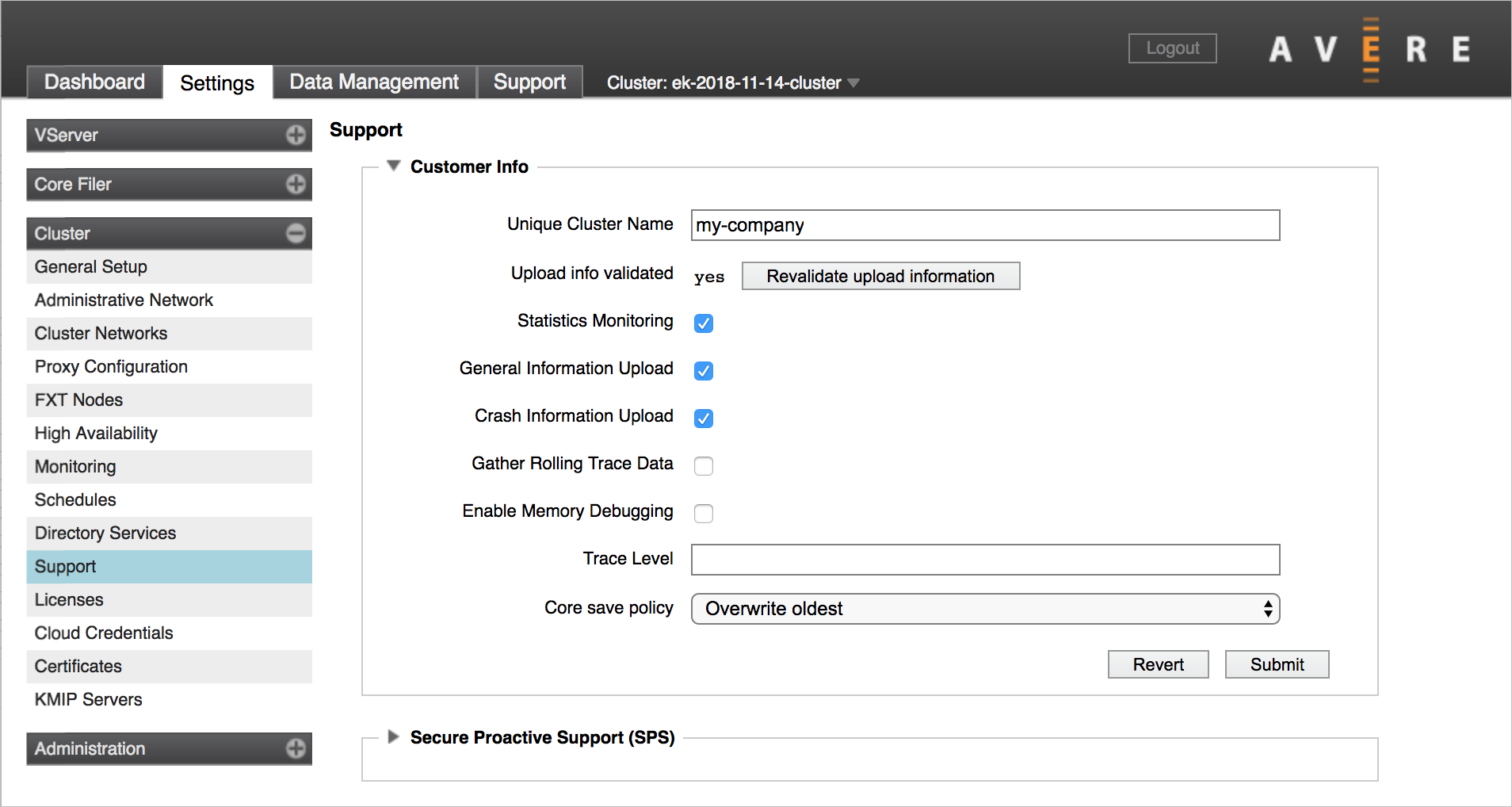
Щелкните треугольник слева от заголовка Secure Proactive Support (SPS) (Безопасная проактивная поддержка), чтобы развернуть раздел.
Установите флажок Enable SPS Link (Включить ссылку SPS).
Щелкните Отправить.

Следующие шаги
После создания базового кластера и принятия политики конфиденциальности добавьте остальные узлы кластера.